في حال فقدت كلمة المرور الخاصة بموقعك أو في حال لم تتمكن من الوصول إليها أو في حال كنت بحاجة لتغييرها... ولكن لا تعرف كيف! فلا تشعر بالذعر، ومهما كانت الحالة يمكن تغيير كلمة مرور ووردبريس أو إعادة تعينها بسهولة.
إليك 5 حالات لفقدان أو الحاجة لتغيير كلمة مرور ووردبريس بالإضافة إلى 5 طرق لتنفيذ التغيير أو إعادة التعيين.
طرق تغيير كلمة مرور ووردبريس أو إعادة تعيينها
قبل البدء بالتحدث عن الطرق لا بد من معرفة الفرق بين تغيير كلمة المرور وإعادة تعيين كلمة المرور حتى تتمكن من تحديد أي الأمرين تحتاج.
كل من تغيير كلمة المرور وإعادة تعيينها يعطي النتيجة النهائية ذاتها > كلمة مرور جديدة، ولكن الفرق يكمن في أن تغيير كلمة المرور هو ما تقوم به أنت بنفسك عندما يكون بإمكانك الوصول إلى موقع الويب الخاص بك وإعدادات حسابك وعندما تتذكر كلمة المرور الحالية.
بينما إعادة تعيين كلمة المرور فإن هذا ما تفعله عندما لا تكون على علم بكلمة المرور الحالية أو عندما تفقد إمكانية الوصول إلى حسابك أو إعدادات الملف الشخصي أو حتى البريد الإلكتروني الخاص بك.
فيما يلي ستجد الطرق الممكن استخدامها والاعتماد عليها لتغيير أو إعادة تعيين كلمة المرور وفق الحالات التي قد تواجهها، ومن ثم ستجد خطوات كل طريقة من الطرق.
حالات تغيير كلمة مرور ووردبريس وإعادة تعيينها
يمكن أن تواجه العديد من الحالات التي تحتاج فيها إلى تغيير كلمة المرور أو إعادة تعيينها، فإليك هذه الحالات مع الطرق المناسبة لكل منها.
1 – تغيير كلمة مرور ووردبريس مع إمكانية الوصول إلى الحساب
في هذه الحالة أنت تعرف كلمة المرور الحالية الخاصة بك ولكن تحتاج إلى تغييرها لسبب من الأسباب فقد تكون كلمة مرور ضعيفة وغير آمنة أو قد تكون وصلت بالفعل لعدة أشخاص.
أو قد يكون سبق وسجلت الدخول إلى حسابك في وقت سابق وضغطت على "تذكرني" أي أنك حافظت على تسجيل الدخول ومن ثم فقدت كلمة المرور.
في مثل هذه الحالة يمكنك الاعتماد على كل طرق تغيير وإعادة تعيين كلمة المرور ولكن الأفضل بالنسبة لك هي:
- تغيير كلمة المرور أو إنشاء كلمة مرور جديدة من إعدادات الملف الشخصي في لوحة التحكم.
- تغيير كلمة المرور عن طريقة قاعدة بيانات الاستضافة.
2 – إعادة تعيين كلمة المرور مع الوصول إلى البريد الإلكتروني
في هذه الحالة أنت تعرف اسم المستخدم وبريد الإلكتروني الخاص بحسابك في ووردبريس ولكنك غير قادر على تذكر كلمة المرور أو قد تكون كلمة المرور معطلة، في مثل هذه الحالة يمكنك استعادتها عن طريق البريد الإلكتروني، وذلك من خلال:
- استعادة كلمة المرور عبر واجهة تسجيل الدخول في ووردبريس مباشرة.
- تغيير كلمة مرور ووردبريس عن طريق قاعدة البيانات PHP My Admin.
أيضًا في حال كان لديك بريد إلكتروني جديد وتود الاعتماد عليه كبريد إلكتروني لحسابك في ووردبريس فيمكنك تغييره ومن ثم استعادة كلمة المرور، من خلال:
- تغيير البريد الإلكتروني عن طريق قاعدة البيانات phpMyAdmin، ومن ثم استعادة كلمة المرور عن طريق واجهة تسجيل الدخول في ووردبريس مباشرة.
- يمكنك استعادة كلمة المرور من واجهة الدخول (بالاعتماد على البريد الإلكتروني القديم) ومن ثم تغيير البريد الإلكتروني عبر إعدادات الملف الشخصي.
3 – تغيير كلمة مرور ووردبريس بدون إمكانية الوصول إلى البريد الإلكتروني
في هذه الحالة أنت غير قادر على تذكر كلمة المرور ولا يمكن لك الوصول إلى البريد الإلكتروني الخاص بك، وهنا ستحتاج إلى إعادة تعيين كلمة المرور عن طريق الاختيارات التالية:
- إعادة تعيين كلمة المرور لبريدك الإلكتروني ومن ثم إعادة تعيين كلمة مرور ووردبريس عن طريق واجهة تسجيل الدخول.
- تغيير البريد الإلكتروني الخاص بك عن طريق قاعدة البيانات phpMyAdmin ومن ثم إعادة تعيين كلمة المرور عبر واجهة تسجيل الدخول إلى ووردبريس من خلال البريد الإلكتروني الجديد.
- تغيير كل من البريد الإلكتروني وكلمة المرور الخاصة بك عن طريق قاعدة البيانات phpMyAdmin.
4 – فقدان مستخدم آخر لكلمة المرور الخاصة به
في هذه الحالة يكمن الاختلاف في أنك تقوم بتغيير كلمة المرور الخاصة بمستخدم آخر وليس كلمة المرور الخاصة بك، وبالتالي لا يمكنك الوصول إلى بريده الإلكتروني ولا إلى كلمة المرور القديمة الخاصة به، في هذه الحالة ستعيد تعيين كلمة المرور من خلال:
- إعادة تعيين كلمة المرور من خلال قاعدة البيانات phpMyAdmin.
- من خلال الاعتماد على إضافة Emergency Password Reset التي تقوم بإعادة تعيين كلمات المرور لكل المستخدمين وترسل بريد إلكتروني لكل منهم.
5 – فقدان كلمات المرور نتيجة اختراق الموقع أو حصول مشكلة
في حال تعرض موقعك لاختراق فمن المهم القيام بتغيير كلمة المرور لكل حسابات المستخدمين في موقعك، أما في حال واجهت مشكلة معينة فقد تكون فقدت كل الكلمات وبالتالي يجب إعادة تعيينها.
- الأمر يكون بسيط في حال كان عدد المستخدمين محدود وذلك بإحدى الطرق التالي ذكرها، أي لوحة التحكم أو البريد الإلكتروني أو قاعدة البيانات phpMyAdmin.
- لكن مع زيادة العدد سيكون الاعتماد على طريقة إعادة تعيين كلمة المرور لكل المستخدمين بالاعتماد على إضافة Emergency Password Reset هو الاختيار الأسهل.
- كما يمكنك ضمان أمان موقعك من خلال إجبار المستخدمين على إعادة تغيير كلمات المرور الخاصة بهم عن طريق تحديد مدة انتهاء لها من خلال إضافة Expire Passwords.
خطوات تغيير كلمة المرور في ووردبريس
الآن وبعد تحديد طريقة تغيير كلمة مرور ووردبريس أو إعادة تعيينها التي تناسبك والتي يمكنك الاعتماد عليها، إليك خطوات هذه الطرق.
1 – تغيير كلمة المرور من خلال لوحة التحكم
في هذه الحالة إما أن تكون على علم بكلمة المرور القديمة الخاصة بك، أو أن تكون قد سجلت دخول إلى حسابك من قبل وما يزال محتفظ بتسجيل الدخول، أي أنه يمكنك الوصول إلى لوحة تحكم ووردبريس وتغيير كلمة المرور من هناك، وفق الخطوات:
- في البداية عليك تسجيل الدخول أو الوصول إلى لوحة التحكم.
- اذهب إلى تحرير الملف الشخصي عن طريق القائمة المنسدلة في الزاوية العلوية كما في الصورة.
- توجه إلى الأسفل حتى تصل إلى خانة "إدارة الحساب" وتحديدًا "كلمة المرور الجديدة"، وعليك الضغط على "تعيين كلمة مرور جديدة".
- من خلال الضغط على "تعيين كلمة مرور جديدة" سيقوم ووردبريس باقتراح كلمة مرور قوية وسيتم تغييرها مع كل مرة تعيد الضغط على "تعيين كلمة مرور جديدة".
- يمكنك إدخال كلمة مرور بنفسك مباشرة عن طريق كتابتها في مربع النص بدلًا من كلمة المرور المقترحة.
- يمكنك عرض وإخفاء كلمة المرور عن طريق الضغط على "عرض".
- يمكنك تقييم كلمة المرور من خلال المؤشر الذي يظهر تحتها والذي يخبرك سواء كانت قوية أو ضعيفة أو متوسطة.
- لحفظ التغييرات التي أجريتها عليك الضغط على "تحديث الملف الشخصي" وستجده في نهاية هذه الصفحة، وبمجرد الضغط عليه سيتم تحديث الصفحة وستكون قد نجحت في تغيير كلمة المرور.
- يمكنك تغيير البريد الإلكتروني الخاص بك أيضًا من خلال تغيير "البريد الإلكتروني"، بعدها سيكون عليك تأكيده عن طريق الوصول إليه.
2 – استعادة كلمة المرور من خلال البريد الإلكتروني
في هذه الحالة يمكنك الوصول إلى البريد الإلكتروني الخاص بك أي أنك تعرف وتعرف كلمة المرور الخاصة به ولكن لا يمكنك تذكر كلمة المرور الخاصة بالووردبريس أو قد تكون كلمة المرور معطلة، وبالتالي يمكنك إعادة تعيينها من خلال البريد الإلكتروني عبر واجهة تسجيل الدخول إلى ووردبريس، وفق الخطوات:
- عليك الوصول إلى واجهة تسجيل الدخول في ووردبريس الخاصة بموقعك.
- اضغط على "فقدت كلمة المرور" أو "نسيت كلمة المرور" أو "Lost your Password?".
- سوف تنتقل إلى واجهة إدخال بريدك الإلكتروني أو اسم المستخدم الخاص بك، بمجرد كتابته عليك الضغط على "احصل على كلمة مرور جديدة" أو "Get New Password".
- ومن ثم عليك مراجعة بريدك الإلكتروني لأنه قد وصلتك رسالة فيها رابط إعادة تعيين كلمة المرور.
- من خلال الرابط الموجود في رسالة البريد الإلكتروني الخاص بك سوف تنتقل إلى الواجهة التالية.
- وهنا ستقوم بكتابة كلمة المرور الجديدة والتي يجب أن تكون سرية وقوية، وعليك حفظها.
- بمجرد كتابة الكلمة الجديدة اضغط على "استعادة كلمة المرور" أو "Reset Password" سوف تكون قد أعدت تعيينها ويمكنك تسجيل الدخول عن طريقها.
3 – تغيير كلمة مرور ووردبريس عن طريق قاعدة البيانات phpMyAdmin
في البداية هذا الشرح بالنسبة للمواقع التي تعمل باستضافة CPanel وليس استضافة wordpress.com، وقد تم على لوحة تحكم CPanel، وبالتالي إن لم تكن هذه هي استضافة موقعك فقد تجد بعض الاختلافات.
للوصول إلى لوحة تحكم الاستضافة تحتاج إلى بيانات الدخول، وفي حال لم تكن متوفرة لديك فعليك طلبها من شركة الاستضافة الخاصة بموقعك.
- الدخول إلى لوحة تحكم الاستضافة باسم المستخدم وكلمة المرور التي حصلت عليها من شركة الاستضافة وعادةً يتم ذلك عن طريق الرابط:
- في لوحة تحكم الاستضافة عليك البحث عن اختيار phpMyAdmin.
- بعدها حدد قاعدة بيانات موقعك (في الجزء الجانبي اليساري) كما في الصورة التالية.
- انقر على اختيار WP_users (ستجده ضمن القائمة التي تحتوي جداول مختلفة معظمها يبدأ بـ WP).
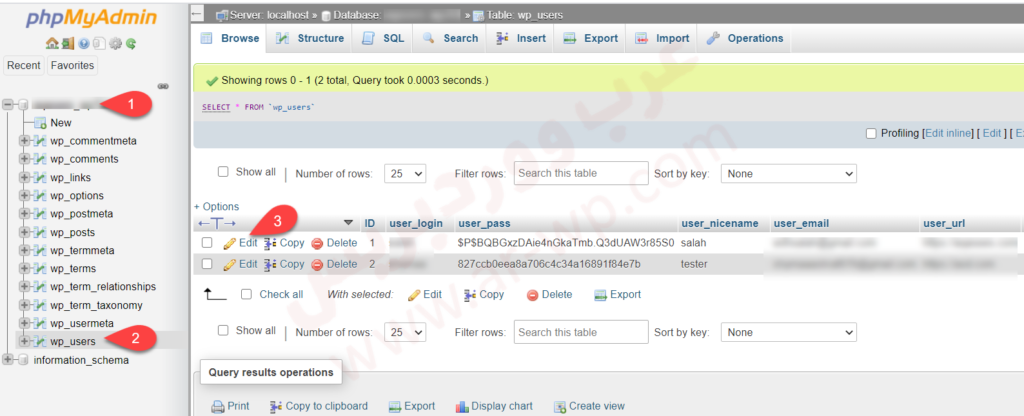
- ابحث عن السطر الخاص بمستخدم الووردبريس الذي تود تغيير كلمة المرور له (يضم الصف العديد من البيانات مثل: اسم المستخدم – البريد الإلكتروني – كلمة المرور).
- بعدها عليك النقر على تعديل أو Edit (عادةً تكون في بداية السطر).
- في هذه الخطوة يمكنك مباشرة تغيير بعض البيانات الموجودة مثل: اسم الدخول – البريد الإلكتروني....
- من خلال تغيير البريد الإلكتروني يمكنك إعادة تعيين كلمة المرور عن طريقه.
- لا يمكن استعادة كلمة المرور في هذه الخطوة لأنها تُعرض مشفرة (بتشفير MD5).
- لتغيير كلمة المرور عليك كتابة كلمة المرور الجديدة في الخانة المخصصة (خانة Value في سطر user pass) ومن ثم اختر نوع Function بحيث يكون MD5، ومن ثم اختر save (من الأسفل) واضغط على GO.
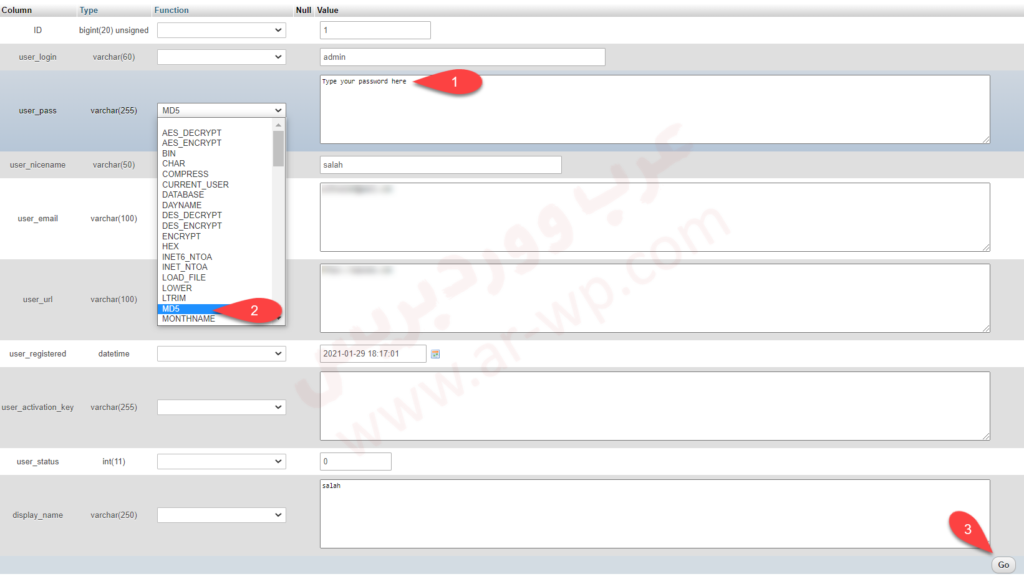
- تذكر أنه بدون اختيار ترميز MD5 لن تتمكن من استخدام كلمة المرور الجديدة.
4 – إعادة تعيين كلمة المرور لكل المستخدمين بإضافة Emergency Password Reset
من خلال إضافة Emergency Password Reset سيتم إعادة تعيين كلمة المرور لكل المستخدمين في موقعك بكبسة زر واحدة، وسيتم إرسال بريد إلكتروني لكل منهم يحتوي معلومات كلمة المرور الجديدة وطريقة إعادة تعيينها.
يمكن أن تكون هذه الطريقة ضرورية في حالات الطوارئ أو في حال حدوث مشكلة ما في الموقع أو تعرضه لهجوم وقرصنة واختراق.
- ادخل إلى رابط الإضافة Emergency Password Reset وقم بتثبيتها ومن ثم رفعها إلى ووردبريس وتفعيلها، أو يمكنك مباشرة البحث عنها بين الإضافات وتثبيتها في ووردبريس بشكل تلقائي ومن ثم تفعيلها.
- يمكنك الصول إلى الإضافة من خلال قسم "الأعضاء" ومن ثم الضغط على "Emergency Password Reset"
- بعدها ومن خلال النقر على "Reset all password" ستكون قد قمت بإعادة تعيين كلمات المرور لكل المستخدمين.
5 – إجبار المستخدمين على تغيير كلمة المرور بإضافة Expire User Passwords
لضمان درجة أعلى من الأمان قد تحتاج إلى أن يقوم كل المستخدمين بتغيير كلمة المرور الخاص بهم بشكل منتظم كل مدة معينة، ويمكنك ضمان القيام بهذا الأمر عن طريق إضافة Expire User Passwords والتي تجبر المستخدمين على تغيير كلمة المرور كل مدة معينة تحددها أنت - الوضع الافتراضي كل 90 يوم.
تذكر دائمًا أن تحافظ على سرية كلمة المرور الخاصة بك وألا تشاركها مع أحد، وتأكد من اختيار كلمات سر قوية.



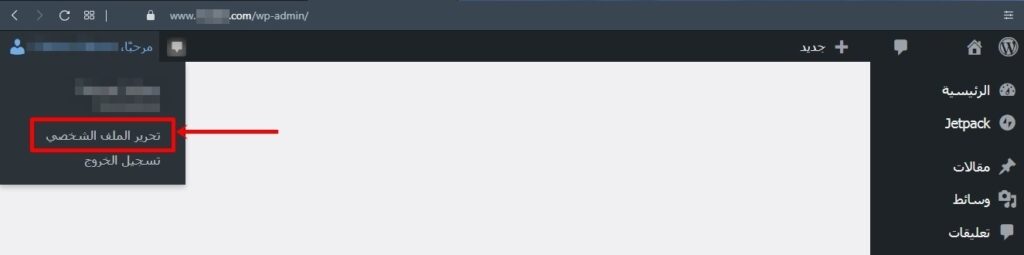
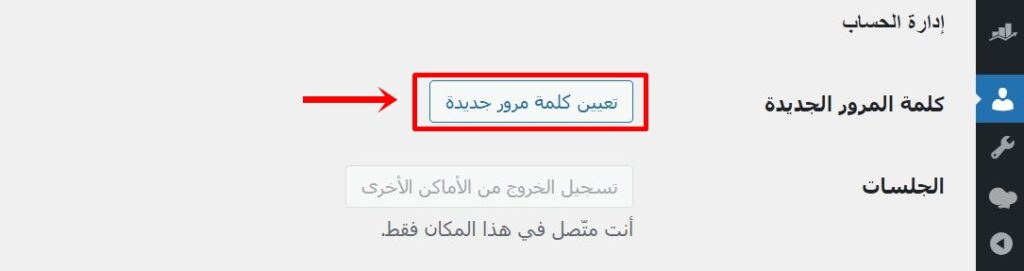
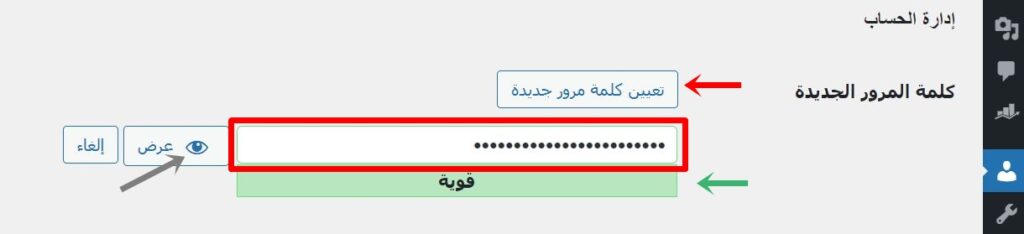
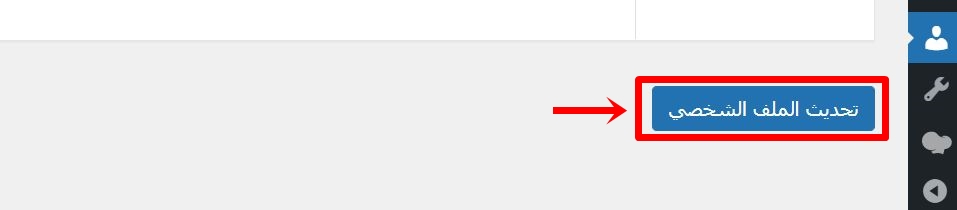

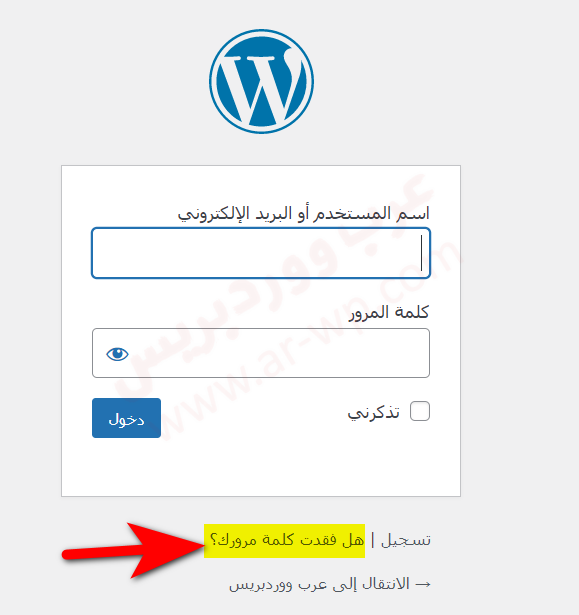
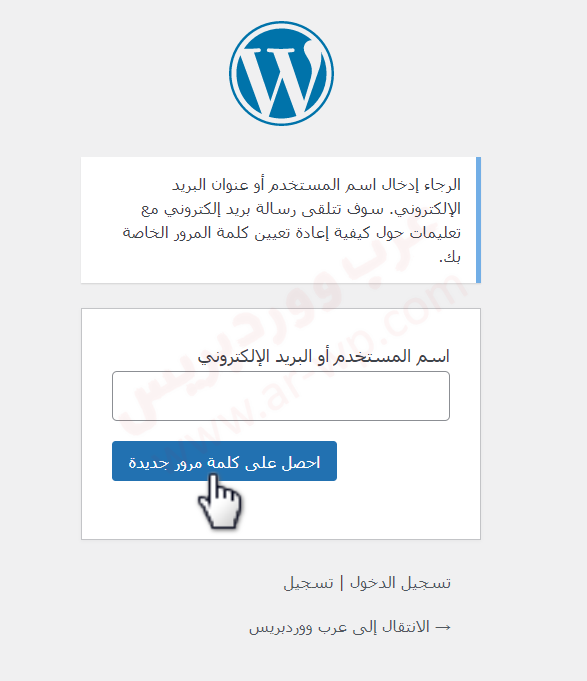
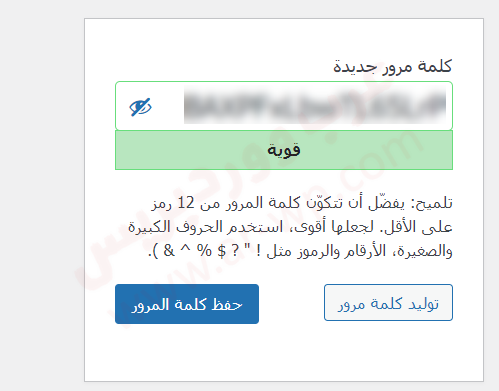
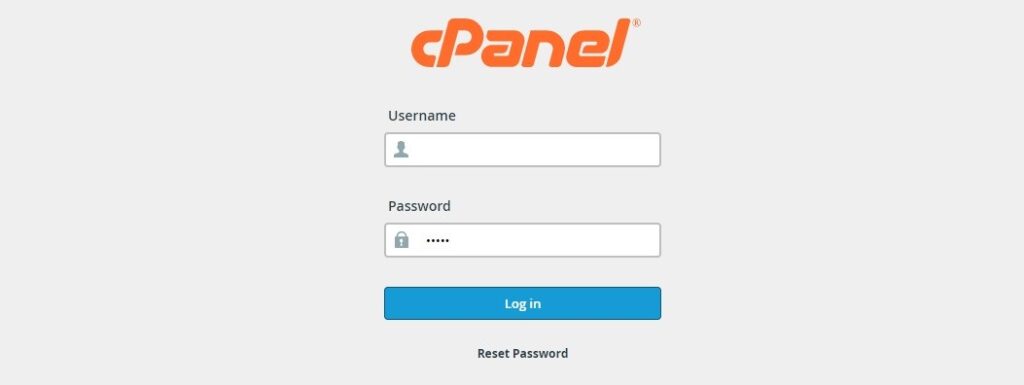
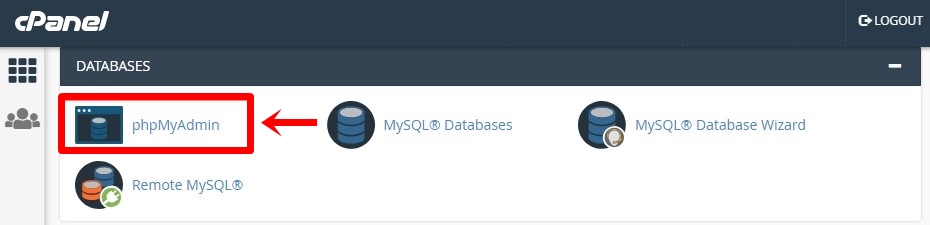
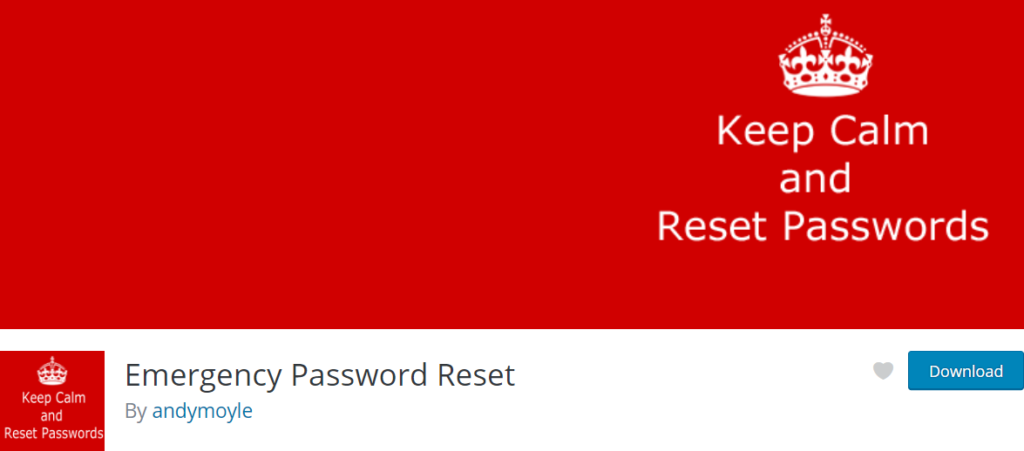
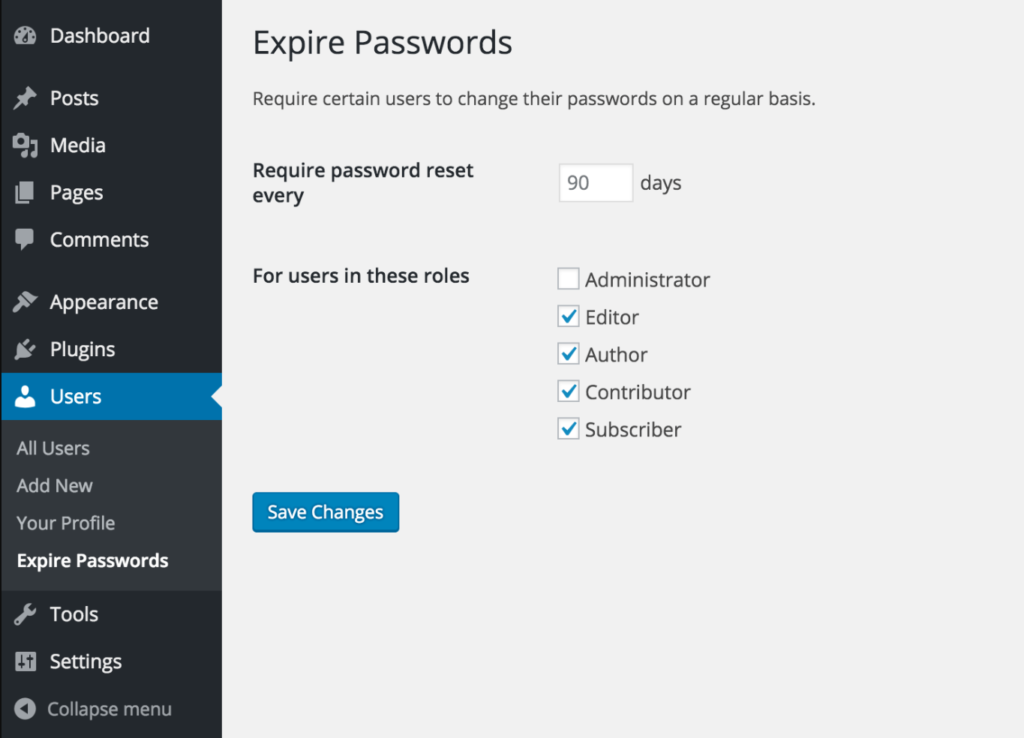





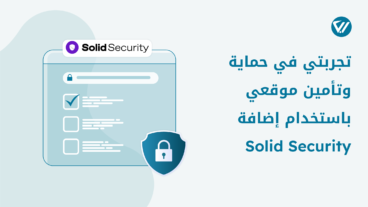
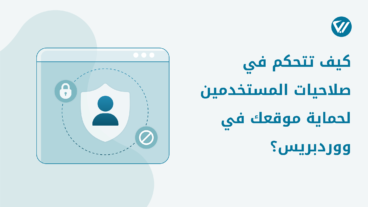

اترك تعليقك